이 튜토리얼은 새로운 동적 배열 기능을 사용하여 Excel 365 및 Excel 2021에서 동적 인 계단식 드롭 다운 목록을 만드는 방법을 보여줍니다. 전통적인 방법은 복잡하고 제한적이지만 동적 배열은 간소화 된 솔루션을 제공합니다.
간단한 드롭 다운을 만드는 것은 쉽지만 다단계 계단식 드롭 다운은 역사적으로 어려웠습니다. 이 튜토리얼은 빠르고 간단한 접근 방식을 제공하여 이전 방법의 복잡성을 제거합니다.
주요 기능 :
- Excel의 동적 드롭 다운
- 다중 종속 드롭 다운
- 확장 가능한 드롭 다운 (빈 셀 제외)
- 드롭 다운 항목의 알파벳 분류
참고 : 이 방법에는 Excel 365 또는 Excel 2021이 필요합니다. 이전 버전에는보다 복잡한 기술이 필요합니다. 이 솔루션은 단일 행을위한 것입니다. 여러 행의 경우 링크 된 지침을 참조하십시오.
동적 종속 드롭 다운 목록 작성 :
이 예제는 과일 (A 열 A) 및 수출업자 (B 열) 목록을 사용합니다. 목표는 고유 한 과일에 대한 드롭 다운을 만드는 것입니다. 과일 선택에 따라 관련 수출업자를 표시하는 두 번째 드롭 다운을 만드는 것입니다.

1 단계 : 메인 드롭 다운 목록 항목
UNIQUE 기능을 사용하여 열 A에서 독특한 과일 이름을 추출하십시오.
=UNIQUE(A3:A15)
이 공식 (G3)은 결과를 자동으로 유출합니다.

2 단계 : 메인 드롭 다운을 만듭니다
- 드롭 다운 (D3)의 셀을 선택하십시오.
- 데이터 탭으로 이동하여 데이터 유효성 검사를 클릭하십시오.
- 허용 에서 목록을 선택하십시오.
- 소스 에서
=$G$3#입력하십시오 (유출 범위 참조). - 확인을 클릭하십시오.

기본 드롭 다운이 완료되었습니다.

3 단계 : 종속 드롭 다운 목록 항목
FILTER 기능을 사용하여 과일 선택에 따라 수출 업체를 얻으십시오.
=FILTER(B3:B15, A3:A15=D3)
(B3 : B15는 수출자 데이터, A3 : A15는 과일 데이터, D3은 주요 드롭 다운 셀입니다).

4 단계 : 종속 드롭 다운을 만듭니다
소스 로 =$H$3# 사용하여 두 번째 드롭 다운 (2 단계와 유사)에 대한 데이터 검증을 만듭니다.

종속 드롭 다운이 준비되었습니다.

팁 :
- 자동 업데이트를위한 Excel 테이블로 소스 데이터를 형식화합니다.
- 새로운 항목을 수용하기 위해 공식에 추가 셀을 추가하십시오.
- 빈 셀을 제외하기 위해
FILTER사용하십시오. -
SORT사용하여 드롭 다운 항목을 알파벳순으로 사용하십시오 (아래 참조).
여러 종속 드롭 다운 생성 :
이 프로세스를 확장하여 더 많은 레벨을 만듭니다. 예를 들어, 주/지방 (열 C)을 세 번째 드롭 다운으로 추가하십시오.

드롭 다운을 연결하기 위해 여러 기준으로 UNIQUE 하고 FILTER 사용하십시오. 세 번째 드롭 다운의 경우 이와 같은 공식이 사용될 수 있습니다.
=UNIQUE(FILTER(C3:C15, (A3:A15=E3) * (B3:B15=F3)))
확장 가능 및 정렬 된 드롭 다운 :
드롭 다운에 자동으로 새로운 항목을 포함 시키려면 공식에 추가 셀을 추가하십시오. 알파벳순으로 정렬하려면 SORT 함수로 공식을 감싸십시오 (오름차순 : =SORT(...) , 내림차순 : =SORT(...,1,-1) ).
이 동적 배열 접근 방식은 Excel에서 복잡한 드롭 다운 목록을 작성하는 것을 단순화하여 오래된 방법에 비해 크게 개선됩니다.
위 내용은 Excel에서 동적 종속 드롭 다운 목록을 쉽게 만듭니다.의 상세 내용입니다. 자세한 내용은 PHP 중국어 웹사이트의 기타 관련 기사를 참조하세요!
 Excel의 변경 사항을 추적하는 방법Apr 11, 2025 am 09:53 AM
Excel의 변경 사항을 추적하는 방법Apr 11, 2025 am 09:53 AM이 튜토리얼은 Excel의 변경 사항을 추적하는 방법을 설명합니다. 화면 변경 강조 표시, 별도의 시트에 변경 사항을 나열하고 변경 사항을 수락/거부하며 마지막 수정 된 셀을 모니터링합니다. 이것은 특히 공동 작업, efficia에 유용합니다
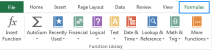 기본 Excel 공식 및 예제와 기능Apr 11, 2025 am 09:47 AM
기본 Excel 공식 및 예제와 기능Apr 11, 2025 am 09:47 AM이 튜토리얼은 기본 Excel 공식 및 기능을 소개하여보다 자세한 가이드에 대한 예와 링크를 제공합니다. Microsoft Excel의 강점은 수치 기능에 있으며 다양한 FI에서 신속한 계산 및 문제 해결을 가능하게합니다.
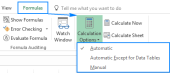 Excel 계산 : 자동, 매뉴얼, 반복Apr 11, 2025 am 09:33 AM
Excel 계산 : 자동, 매뉴얼, 반복Apr 11, 2025 am 09:33 AM이 튜토리얼은 공식의 자동 및 수동 재 계산을 구성하는 방법을 설명하는 Excel의 계산 설정을 자세히 설명합니다. 효율적인 Excel 공식 사용 공식 기본 사항, 기능, 오페라를 포함한 계산 역학을 이해해야합니다.
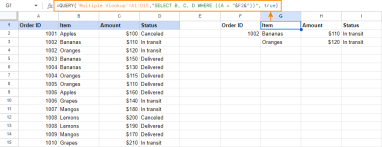 공식 예제가있는 Google 시트의 VlookupApr 11, 2025 am 09:29 AM
공식 예제가있는 Google 시트의 VlookupApr 11, 2025 am 09:29 AM이 자습서는 Google Sheets Vlookup 함수의 구문을 설명하고 실제 작업을 해결하기 위해 Vlookup 공식을 사용하는 방법을 보여줍니다. 상호 관련 데이터로 작업 할 때 가장 일반적인 과제 중 하나는 정보를 찾는 것입니다.
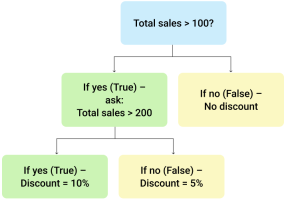 Google 시트 기능 기능 - 사용 및 공식 예제Apr 11, 2025 am 09:20 AM
Google 시트 기능 기능 - 사용 및 공식 예제Apr 11, 2025 am 09:20 AMGoogle Sheets 'IF 기능 : 포괄적 인 가이드 Google 시트의 IF 기능은 간단한 구조에도 불구하고 놀랍게도 다재다능합니다. 이 튜토리얼은 기능을 탐구하고 실제 응용 프로그램을 보여줍니다. IF 이해
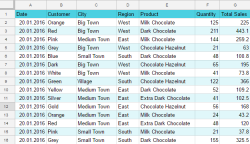 Google Sheets 차트 자습서 : Google 시트에서 차트를 만드는 방법Apr 11, 2025 am 09:06 AM
Google Sheets 차트 자습서 : Google 시트에서 차트를 만드는 방법Apr 11, 2025 am 09:06 AM이 자습서는 Google 시트에서 다양한 차트를 작성하여 다양한 데이터 시나리오에 적합한 차트 유형을 선택하는 방법을 보여줍니다. 또한 3D 및 Gantt 차트를 만드는 방법과 차트를 편집, 복사 및 삭제하는 방법을 배웁니다. 데이터 시각화는 CRU입니다
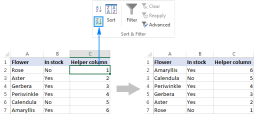 Excel 열 및 행에서 데이터를 뒤집는 방법 (수직 및 수평)Apr 11, 2025 am 09:05 AM
Excel 열 및 행에서 데이터를 뒤집는 방법 (수직 및 수평)Apr 11, 2025 am 09:05 AM이 튜토리얼은 Excel에서 수직 및 수평으로 테이블을 뒤집는 몇 가지 효율적인 방법을 보여줍니다. Excel에는 직접적인 "플립"기능이 부족하지만 여러 해결 방법이 있습니다. 뒤집는 DAT
 Excel 순위 기능 및 기타 순위를 계산하는 방법Apr 09, 2025 am 11:35 AM
Excel 순위 기능 및 기타 순위를 계산하는 방법Apr 09, 2025 am 11:35 AM이 Excel 튜토리얼은 순위 기능의 뉘앙스를 자세히 설명하고 여러 기준, 그룹 데이터, 백분위 수 순위 계산 등을 기반으로 Excel에서 데이터를 순위하는 방법을 보여줍니다. 목록 내에서 숫자의 상대적 위치를 결정하는 것은 Easi입니다.


핫 AI 도구

Undresser.AI Undress
사실적인 누드 사진을 만들기 위한 AI 기반 앱

AI Clothes Remover
사진에서 옷을 제거하는 온라인 AI 도구입니다.

Undress AI Tool
무료로 이미지를 벗다

Clothoff.io
AI 옷 제거제

AI Hentai Generator
AI Hentai를 무료로 생성하십시오.

인기 기사

뜨거운 도구

SublimeText3 Linux 새 버전
SublimeText3 Linux 최신 버전

스튜디오 13.0.1 보내기
강력한 PHP 통합 개발 환경

SublimeText3 중국어 버전
중국어 버전, 사용하기 매우 쉽습니다.

VSCode Windows 64비트 다운로드
Microsoft에서 출시한 강력한 무료 IDE 편집기

mPDF
mPDF는 UTF-8로 인코딩된 HTML에서 PDF 파일을 생성할 수 있는 PHP 라이브러리입니다. 원저자인 Ian Back은 자신의 웹 사이트에서 "즉시" PDF 파일을 출력하고 다양한 언어를 처리하기 위해 mPDF를 작성했습니다. HTML2FPDF와 같은 원본 스크립트보다 유니코드 글꼴을 사용할 때 속도가 느리고 더 큰 파일을 생성하지만 CSS 스타일 등을 지원하고 많은 개선 사항이 있습니다. RTL(아랍어, 히브리어), CJK(중국어, 일본어, 한국어)를 포함한 거의 모든 언어를 지원합니다. 중첩된 블록 수준 요소(예: P, DIV)를 지원합니다.






